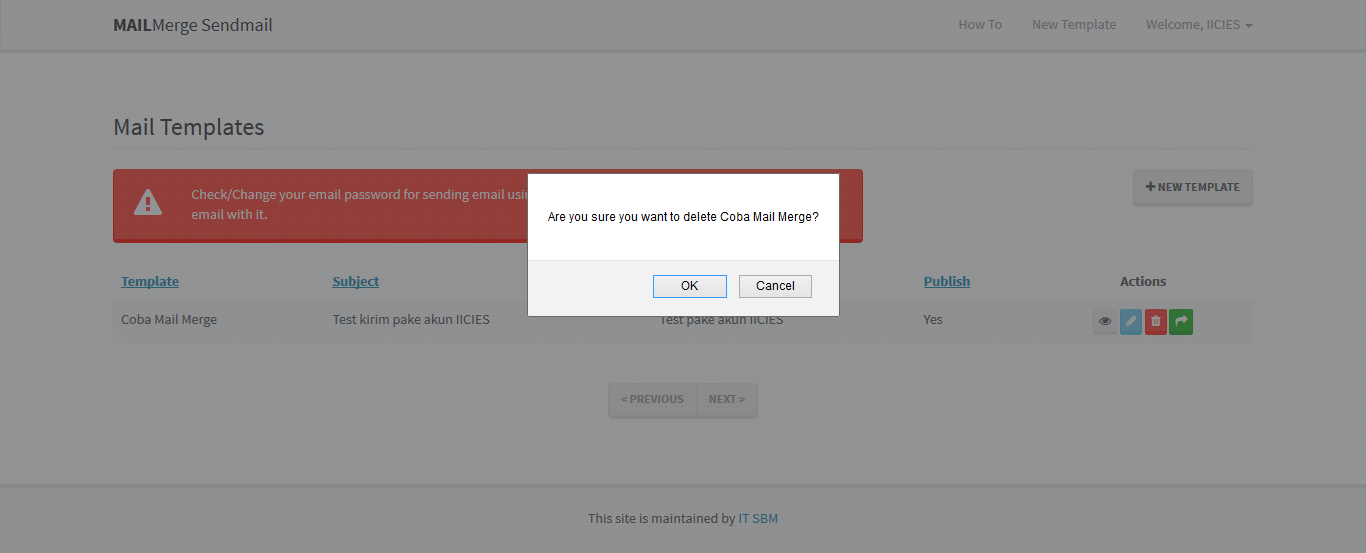IMPORTANT : Make sure your email account ALLOW this setting
- Login ke akun email Anda
- Klik tautan ini
- Jika posisi OFF, ubah menjadi ON
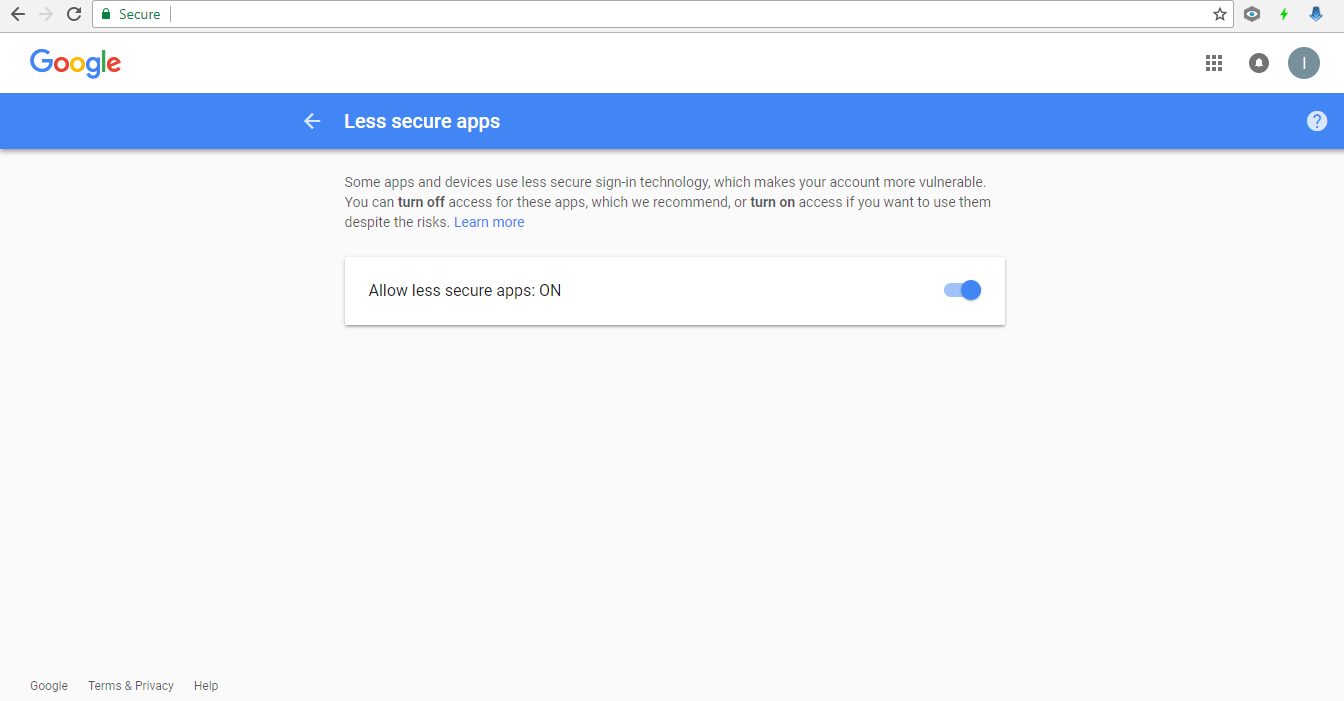
How To - Mail Merge Sendmail System
About
Mail merge adalah sebuah aplikasi yang akan menghasilkan beberapa dokumen dari suatu template dengan sumber data terstruktur.
Dokumen tersebut dapat dikirim ke banyak penerima dengan perubahan kecil, seperti perubahan alamat atau perubahan beberapa informasi yang akan unik untuk setiap versi sesuai dengan placeholder yang telah didefinisikan di template.
Login
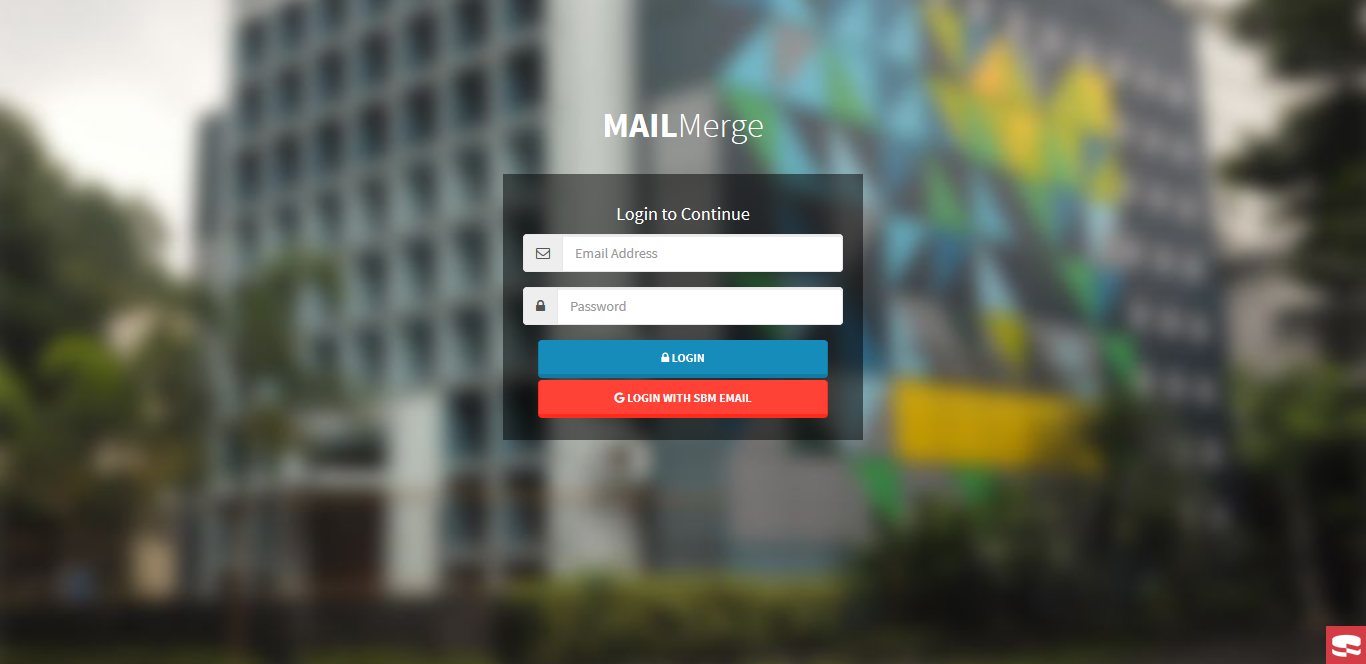
Untuk masuk ke dalam aplikasi bisa menggunakan 2 metode login.
- Masukkan alamat email dan password
- Login menggunakan email SBM (klik tombol LOGIN WITH SBM EMAIL)
Jika akun Anda belum terdaftar, silakan hubungi administrator (its@sbm-itb.ac.id) untuk mendaftarkan alamat email.
Jika baru pertama kali login ke aplikasi, gunakan LOGIN WITH SBM EMAIL. Setelah masuk ke dalam sistem, Anda bisa mengubah password akun untuk metode login yang pertama.
Homepage
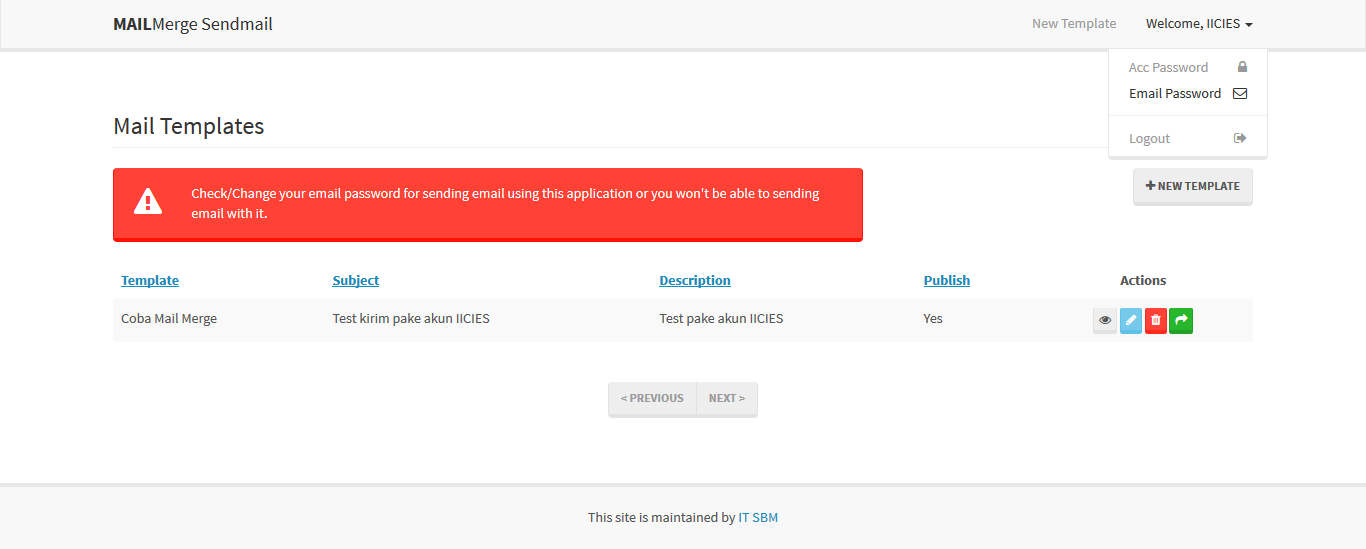
| List Mail Template | Daftar mail template yang dibuat | ||||||||
|---|---|---|---|---|---|---|---|---|---|
| Top Menu |
|
||||||||
| Kolom Actions pada daftar template |
|
Add Template
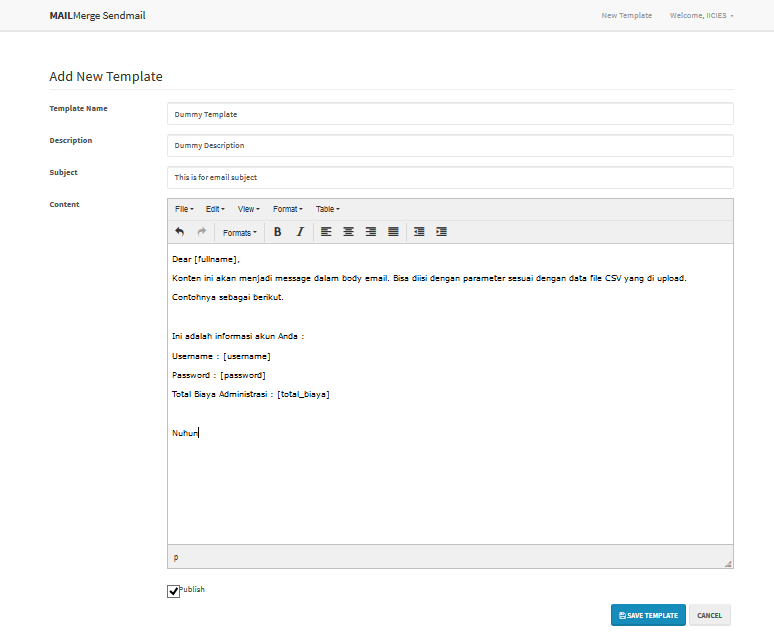
Klik 'New Template' pada top menu atau tombol pada homepage.
| Template Name | Nama dari mail template (required) |
|---|---|
| Description | Keterangan tambahan dari template (not required) |
| Subject | 'Subject' / judul email (required) |
| Content | Isi dari pesan yang akan dikirim (required) |
| Publish | Status dari template aktif atau tidak, jika status tidak aktif maka template tidak dapat digunakan |
| Save Template | Menyimpan template |
| Cancel | Kembali ke Homepage |
Edit Template
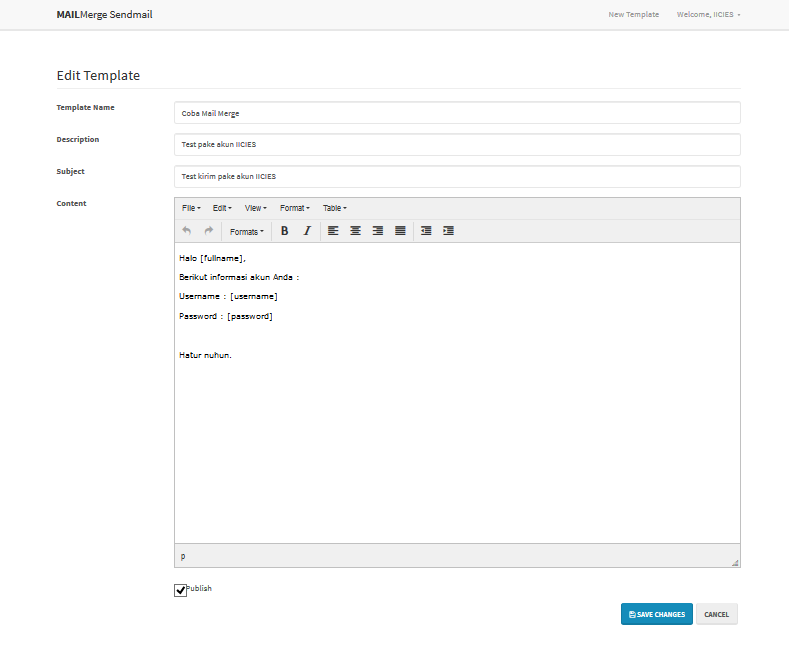
Klik tombol pada kolom Actions. Keterangan pengisian lihat kembali halaman Add Template.
Use Template - Import CSV
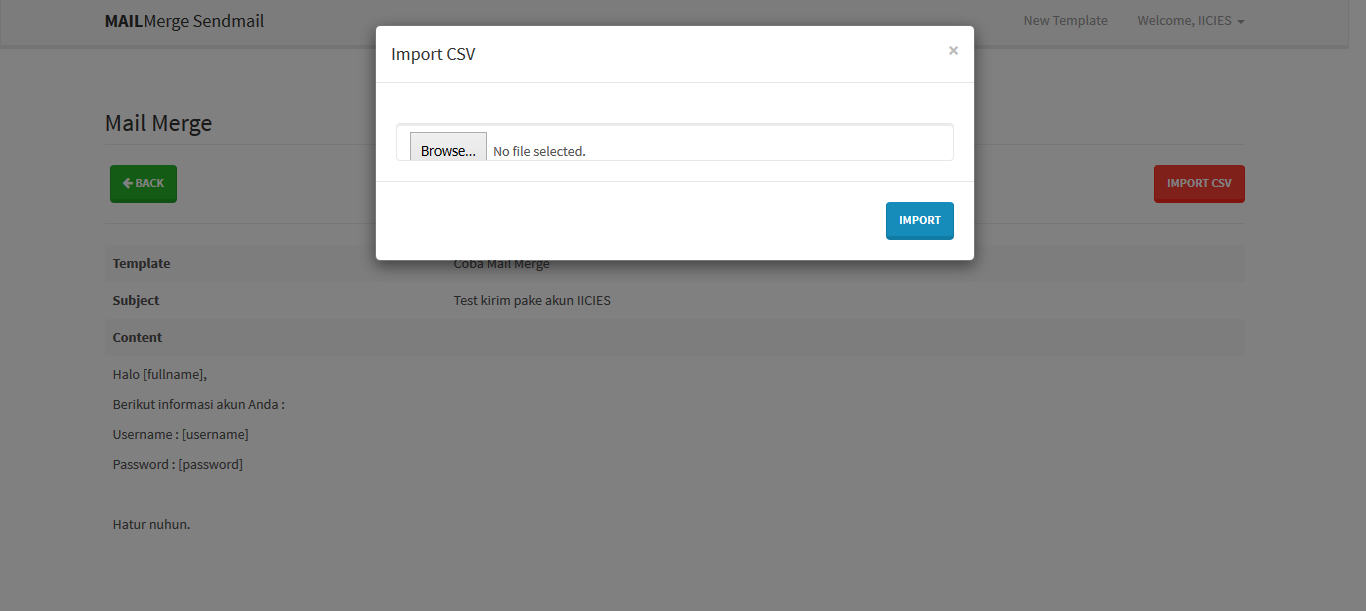
Klik tombol pada kolom Actions.
Klik browse untuk mencari file yang akan digunakan, kemudian klik tombol Import. Untuk pembuatan dan format file yang digunakan pada aplikasi ini, klik Format CSV pada menu sebelah kiri.
Use Template - Preview
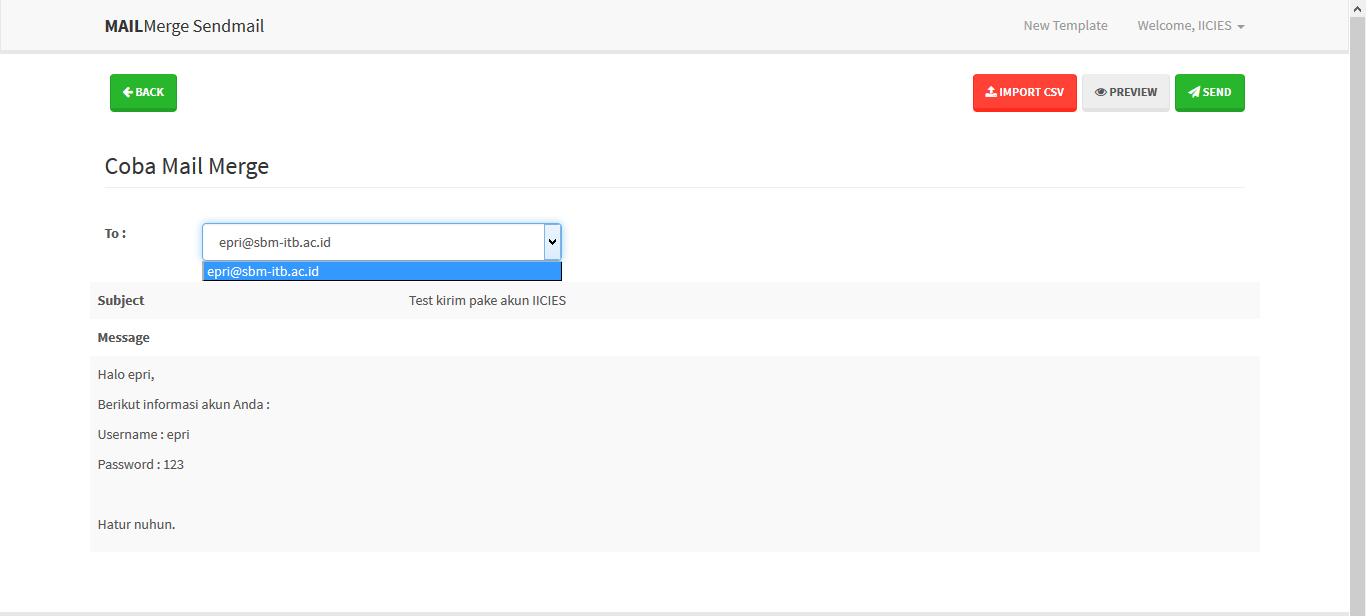
Setelah import file, akan redirect ke halaman Preview sebelum memulai kirim email. Jika ada kesalahan pada file, maka tidak akan muncul data penerima email pada dropdown To dan data pada pesan (Email Message).
| Kembali ke homepage | |
| Import ulang file jika ada kesalahan | |
| Reload halaman | |
| Mulai kirim email massal |
Use Template - Sending Mail
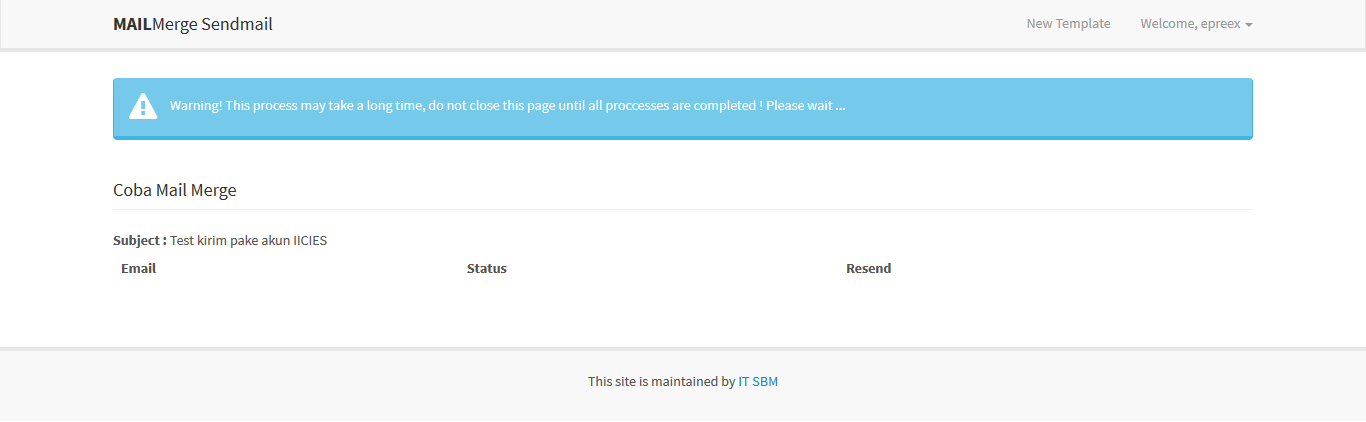
JANGAN tutup halaman selama proses kirim email, atau Anda harus mengulangi kembali dari awal.
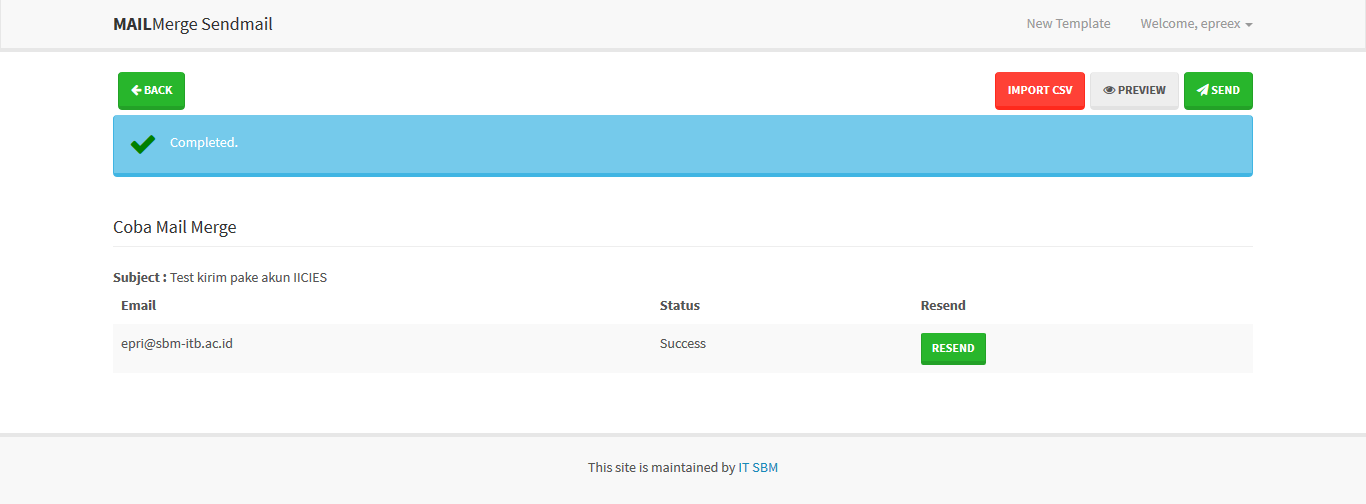
Format Template dan CSV
Anda harus membuat daftar penerima email dan data lainnya yang dibutuhkan pada template yang telah Anda buat dalam format .CSV ( MS. Excel Save As CSV (Comma Delimited) ).
Baris pertama merupakan header yang akan diidentifikasi oleh template (menggunakan kurung siku) yang telah dibuat, untuk header yang akan dimunculkan pada template harus sama cara penulisannya. Contoh :
Pada mail template :
Halo [fullname],
Nama depan kamu adalah [firstname] dan nama belakang kamu adalah [lastname].
Maka pada file yang harus dibuat sebagai berikut :
email
fullname
firstname
lastname
satu@satu.com
satu aja
satu
aja
dua@dua.com
dua aja
dua
aja
NOTE : Kolom email harus ada !